La automatización es la clave de un negocio estable y escalable. Una de las funciones más potentes de nuestro sistema CRM son los Robots. Permiten realizar acciones según condiciones predefinidas, lo que reduce la carga de los gestores y ayuda a dar soporte a los clientes en todas las fases del embudo sin control manual.
En esta guía, aprenderás cómo funciona la funcionalidad Robots de nuestro servicio, qué activadores y acciones están disponibles y cómo utilizarla correctamente para mejorar el rendimiento de las ventas.
Lógica operativa: si → entonces
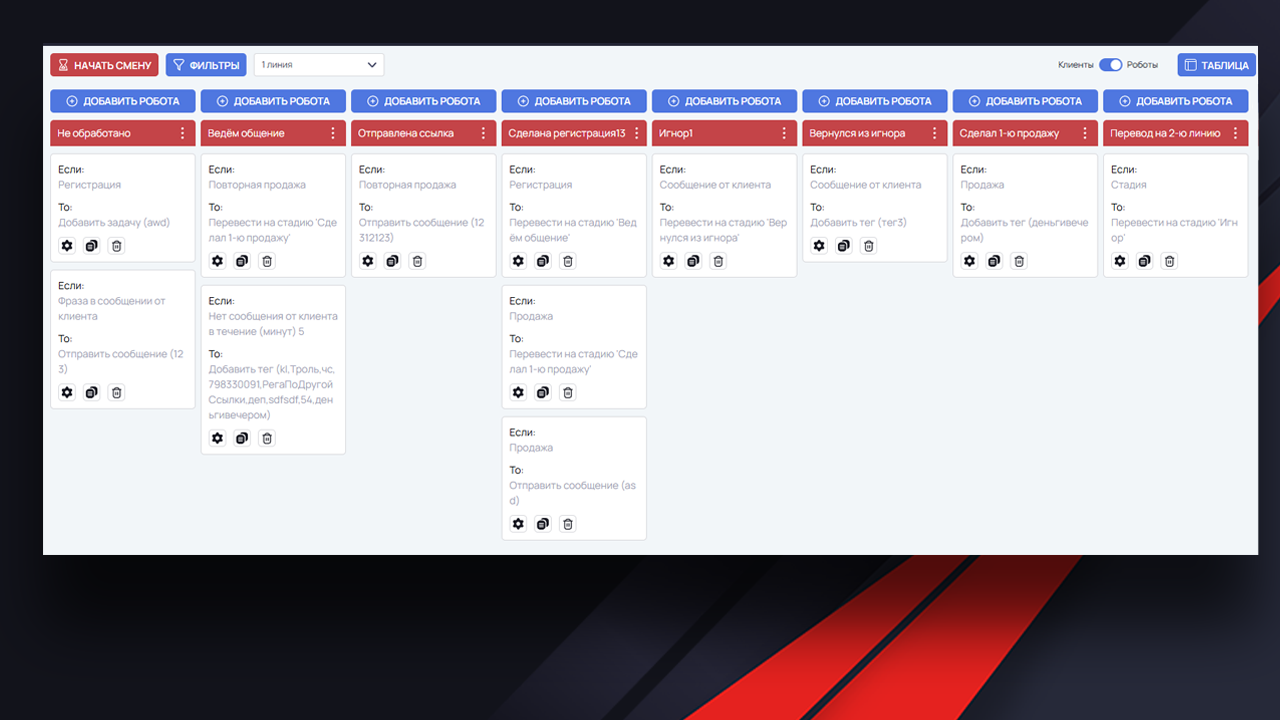
La esencia del funcionamiento del robot es sencilla:
SI se cumple una determinada condición,
TO realiza una acción predeterminada.
Se pueden asignar uno o varios robots a cada estado (etapa) del embudo. Esto te permite reaccionar con flexibilidad a las acciones de un cliente o gestor.
Condiciones (SI) que ponen en marcha el robot
El sistema realiza un seguimiento de determinados eventos y condiciones. Éstos son los principales tipos de condiciones:
– Registro – el cliente se ha registrado en el sistema.
– Primera venta: el cliente realizó la primera compra.
– Venta repetida: se registra una segunda o posterior compra.
– Mensaje del cliente – se recibe cualquier mensaje entrante.
– Mensaje del administrador: se ha enviado un mensaje saliente.
– Sin mensaje – no hay correspondencia del cliente o gestor en el plazo especificado.
– Transición de etapa: el cliente ha pasado a una etapa concreta del embudo.
– Frase en mensaje – Se ha detectado una palabra clave o frase en un mensaje de cliente.
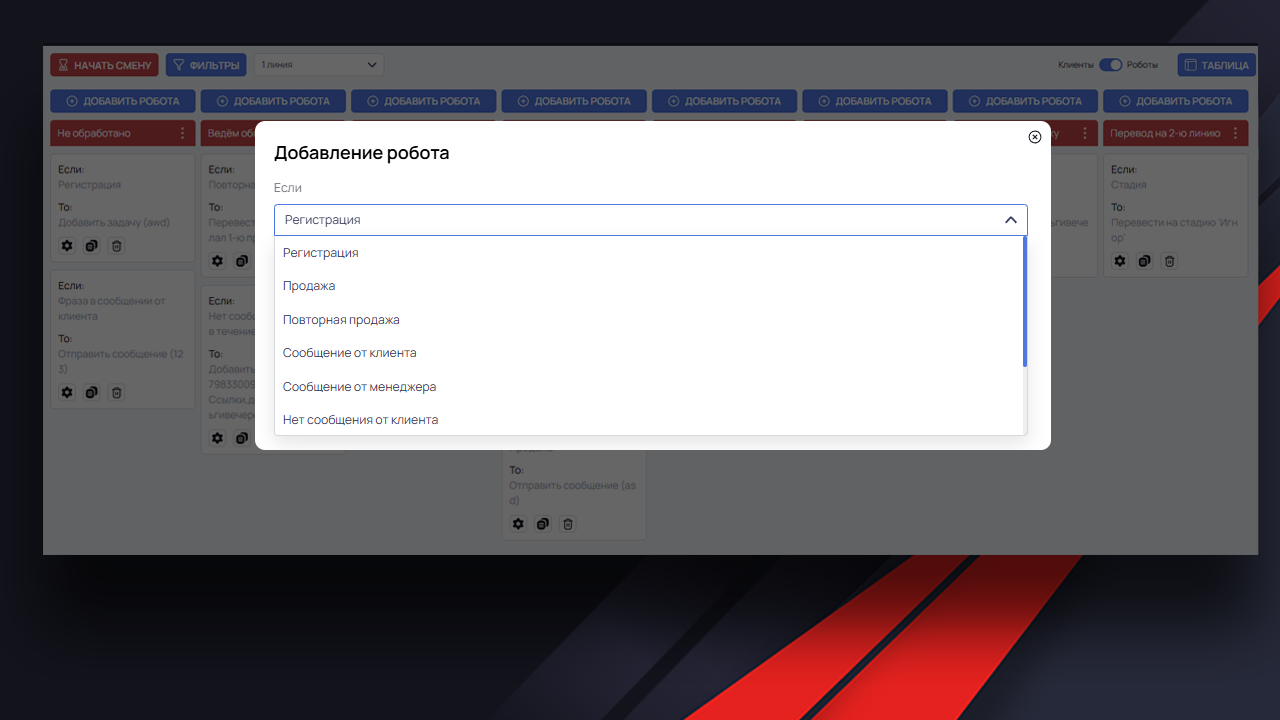
💡 Consejo: Utiliza un activador de frases para responder automáticamente a preguntas frecuentes, como solicitar una lista de precios.
Acciones (TO) que puede realizar el robot
Una vez que se activa una condición, el robot realiza una o varias acciones. Entre ellas
– Enviar mensaje – auto-respuesta en nombre de un bot o gestor.
– Transferir a etapa – cambia automáticamente la etapa de la transacción.
– Añadir etiqueta – etiqueta a un cliente para filtrarlo o analizarlo.
– Eliminar etiqueta – elimina una etiqueta innecesaria.
– Añadir comentario – nota interna en la tarjeta de transacción.
– Añadir tarea: crea una tarea para el gestor (por ejemplo, contactar en un día).
📷 Puedes ver ejemplos de ajustes en la siguiente captura de pantalla
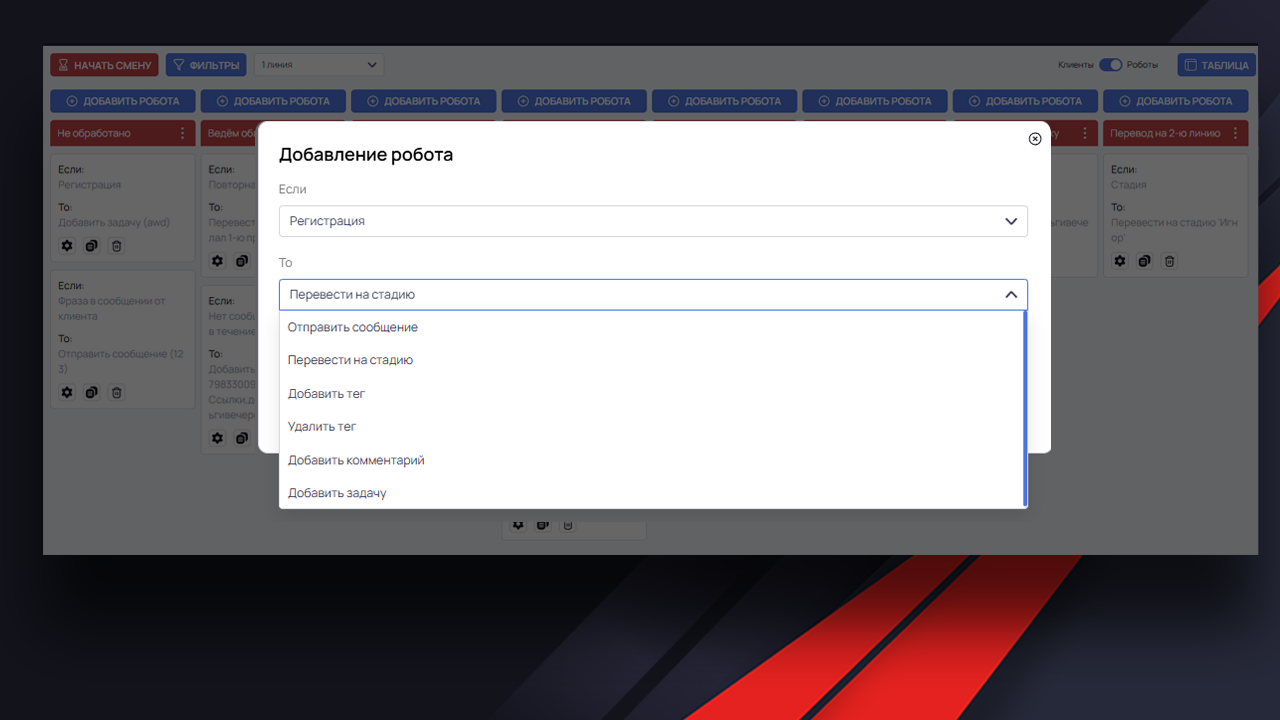
Cómo controlar robots
Las siguientes acciones están disponibles para cada robot:
⚙️ Editar – cambiar una condición o acción.
📄 Copiar – duplicar la configuración para otro paso.
🗑️ Eliminar – eliminar el robot por completo.
Ejemplos de automatización
Aquí tienes algunos escenarios típicos para empezar:
– Si el cliente no ha respondido en 10 minutos → pásalo a la fase “Ignorar”.
– Si el mensaje del cliente contiene la palabra “precio” → envía una respuesta automática con el precio actual.
– Si se ha producido una venta → mueve al cliente a la etapa “Realizada la 1ª compra”.
– Si el administrador ha enviado un mensaje → elimina la etiqueta “sin respuesta”.
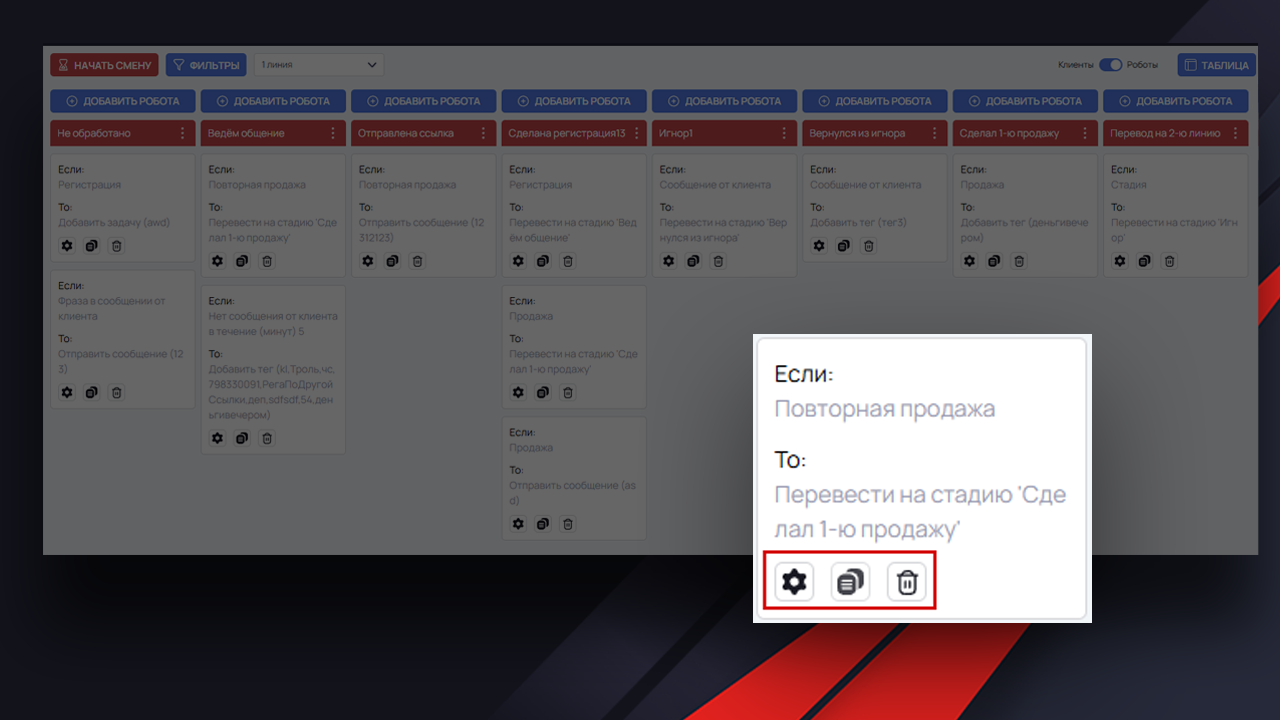
Recomendaciones para la puesta en marcha
Para que los “Robots” realmente ayuden, no entorpezcan:
– Evita la sobrecarga: no añadas decenas de robots a un mismo escenario, esto dificultará el control y la depuración.
– Prueba en una “caja de arena”: antes de implementarlo en un embudo de trabajo, prueba la lógica en transacciones de prueba.
– Vigila los conflictos: asegúrate de que los términos no se contradicen entre sí ni desencadenan las mismas acciones indefinidamente.
Conclusión
La funcionalidad “Robots” es una herramienta de automatización indispensable en MVP CRM. Te permite construir escenarios inteligentes de interacción con los clientes, aumentando la velocidad de respuesta, reduciendo el número de tareas rutinarias y mejorando la calidad del servicio.
Empieza con escenarios sencillos y construye gradualmente una lógica compleja: el resultado no se hará esperar.


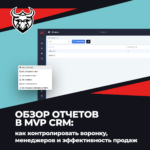

¡Sin comentarios! Sé el primero.